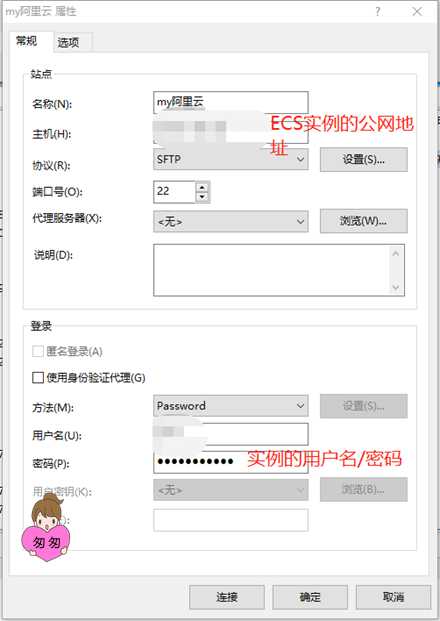
在ECS上新建一个放压缩包的文件夹,便于整理
(此处也可以在xshell中利用代码新建mkdir /home/temp)
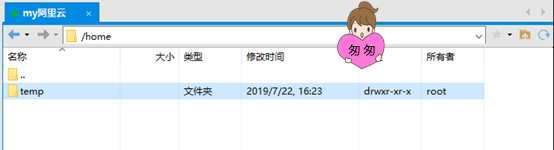
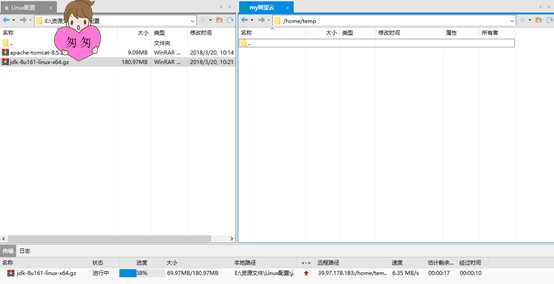


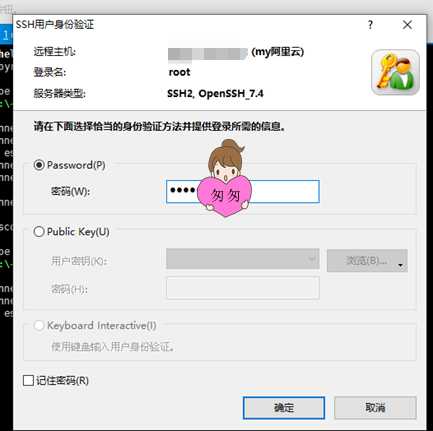
连接成功的标志
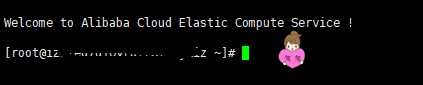
# mkdir /home/temp
# cd /home/temp # tar -zxvf jdk-8u181-linux-x64.tar.gz
# mkdir /usr/java
# mv /home/temp/jdk1.8.0_181 /usr/java
# vi /etc/profile
export JAVA_HOME=/usr/java/jdk/jdk1.8.0_112 export JRE_HOME=/usr/java/jdk/jdk1.8.0_112/jre export CLASSPATH=.:$JAVA_HOME/lib:$JRE_HOME/lib:$CLASSPATH export PATH=$JAVA_HOME/bin:$JRE_HOME/bin:$JAVA_HOME:$PATH
①、使用javac命令,不会出现command not found错误
②、使用java -version,出现版本为java version "1.8.0_181"
③、echo $PATH,看看自己刚刚设置的的环境变量配置是否都正确
测试没问题即安装成功
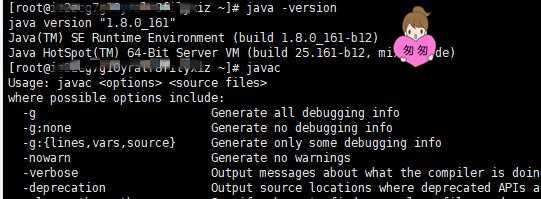
参考:(https://www.cnblogs.com/congcongdi/p/10143821.html)
1、下载
2、通过Xshell、Xftp上传至CentosX的 某个目录下(如/home/temp/)
3、进入/home/temp目录下,解压tomcat安装包:
cd /home/temp tar -xzvf apache-tomcat-8.5.29.tar.gz
4、将解压缩后的tomcat文件夹移动至/usr/java目录下,并重命名:
mv /home/temp/apache-tomcat-8.5.29 /usr/java/tomcat
5、配置tomcat server.xml
vi /home/tomcat/tomcat/conf/server.xml
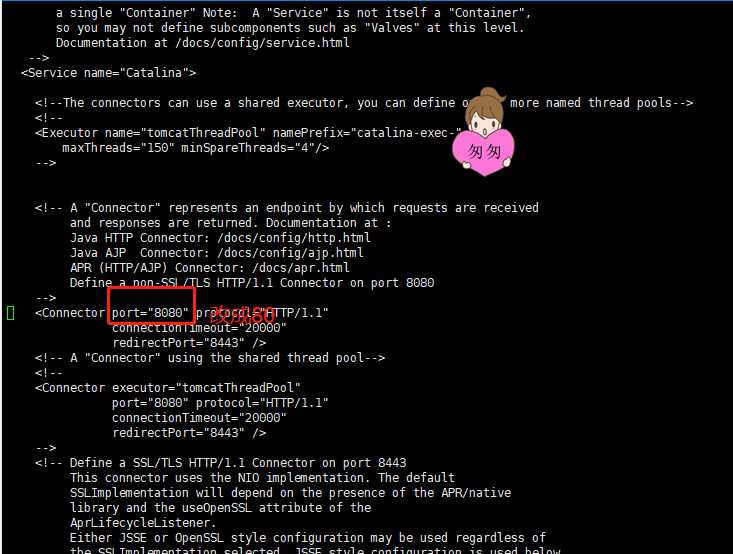
然后保存退出
6、配置防火墙,开放80端口
firewall-cmd --zone=public --add-port=80/tcp --permanent firewall-cmd --reload 打开防火墙:systemctl start firewalld.service
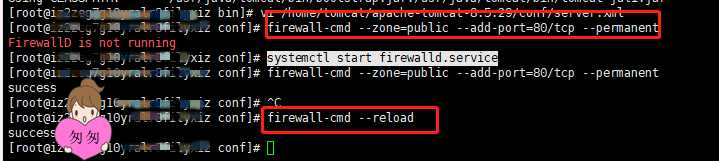
7、启动tomcat
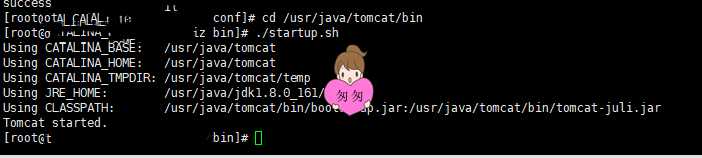
8、对于新买的一些云服务,上面操作都没问题还是无法访问,需要在购买的服务里加上安全规则,如图
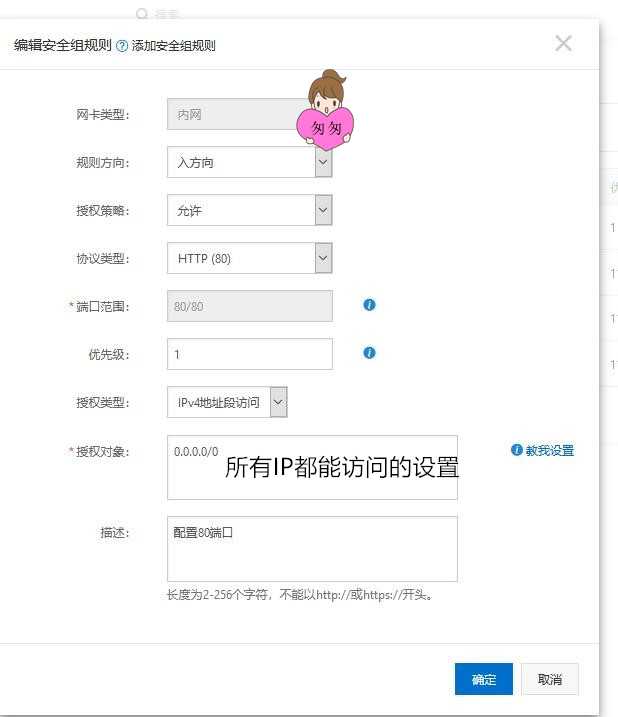
9、通过网页访问Tomcat:浏览器地址栏输入:http://公网IP(若无法访问,请关闭防火墙)
原文:https://www.cnblogs.com/congcongdi/p/11227771.html